问题由来
在安装Terminator
后,终端字体不够美观,于是就琢磨着安装新的字体来替代默认选项,下面以安装苹果的Monaco等宽字体为例,
来介绍在linux中安装字体的方法。
安装
安装字体可以使用图形化的字体查看器,也可以通过命令在命令行中安装。
一. Ubuntu中利用字体查看器安装
首先到这里下载Monaco字体, 然后在Ubuntu系统中,双击下载得到的Monaco.ttf文件,即用系统自带的字体查看器打开了该文件,点击面板上的安装按钮,即可完成安装,这种方法安装后,字体文件存放在~/.local/share/fonts目录下。
这种方法的优点是安装前能预览字体效果,安装过程简单便捷,动几下鼠标就完成了安装,非常适合在图形界面下安装; 缺点是安装借助图形化工具,无法通过自动化脚本安装。
二. 通过命令安装字体
linux系统的字体文件放在/usr/share/fonts/目录以及用户的~/.fonts和~/.local/share/fonts目录下,第一个位置为系统所用用户共享,将字体安装到这个目录需要管理员权限;后面两个位置则为当前登陆用户所有,安装字体到这个目录不需要管理员权限。
- 安装到 /usr/share/fonts/ (需要管理员权限)
wget https://github.com/fangwentong/dotfiles/raw/master/ubuntu-gui/fonts/Monaco.ttf |
- 安装到 ~/.fonts/ (安装到 ~/.local/share/fonts 原理相同)
wget https://github.com/fangwentong/dotfiles/blob/ubuntu/fonts/Monaco.ttf?raw=true |
卸载
若不再需要某个字体,可以删除相应字体文件,刷新系统字体缓存即可。 :)
后话
根据需要,可以选择上述安装方法中的一种。如果编写自动化脚本,我们通常使用最后一种,即安装字体到~/.fonts/目录,
这种方法的优势在于,不需要管理员权限,无需值守,可自动安装。
如果你想一次性安装多个字体, 或者想使用更酷的方式安装字体,不妨尝试写个脚本~
PS : 这里有个写好的系统配置脚本, 欢迎使用 :)
完成安装后,就可以更改终端字体为Monaco啦,更改后的效果如下
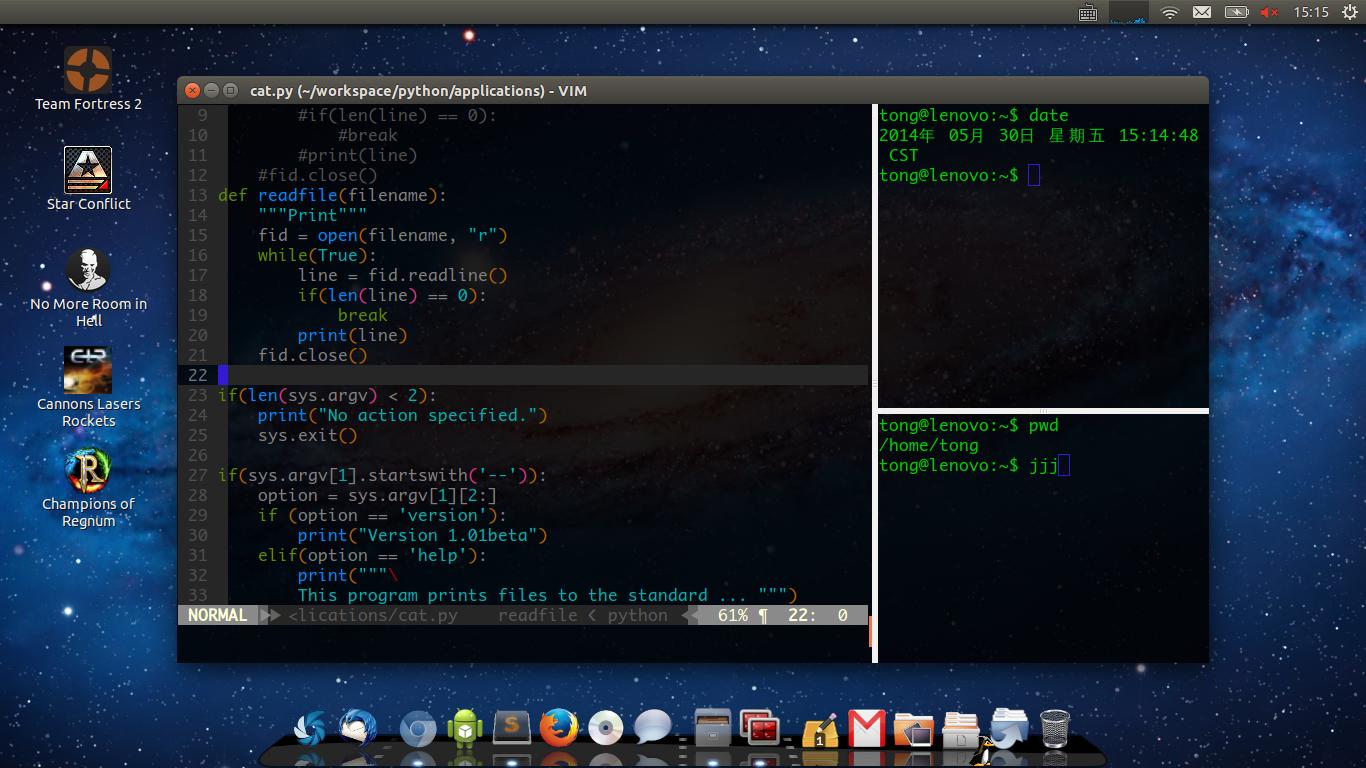
Have Fun!
链接: 我的系统配置